
今日は、午後の3時からテレビ局で、初めて会う人との打ち合わせがあるのですが、あいにく、名刺を切らしていました。
なので、久々に使う、伝家の宝刀を抜きました!
実は、キンコーズというお店で自分でPCを借りて、自分で名刺を印刷すると、10分で327円という破格の値段で名刺の無い日を解消できるのです。
という事で、さっき、私がやってきた事を写真に撮ってきたので、皆様にご紹介します。
キンコーズでPCを借りれば、
名刺を即日10分327円で店頭で受け取れる
今朝、名刺が切れている事に気づき、朝10時頃にやってきたのは、新宿のサザンタワーにあるキンコーズの新宿南口店です。

受付で、PCを借りると、こんなブースに通されます。
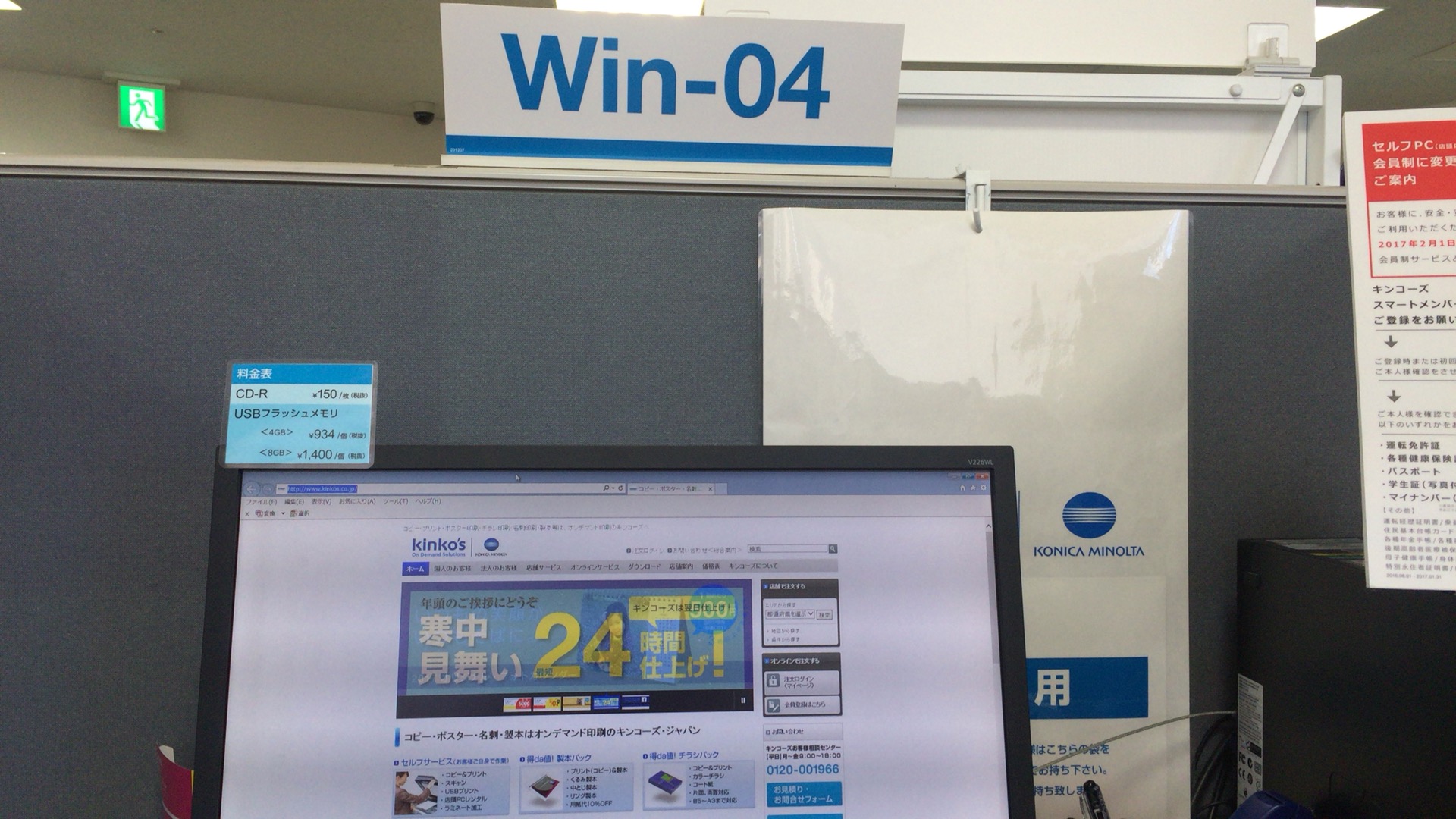
もう、PCはスタンバイしていて、特にログインなどもする必要が無い状態になっているので、名刺を即日で作るためには、速攻でワードを開きます。
すると、こんな画面が出てくるので・・・!?
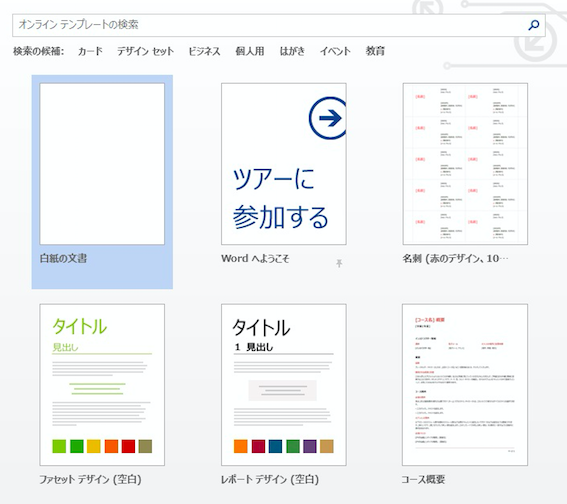
右上の名刺という部分をクリックします。
すると、こんな画面が登場します!

そしたら、もう後は簡単です。
一つの枠をランダムに選び、名前、住所、役職なんかを、埋めていくと、8個全ての枠の名刺に、それが入力されます。
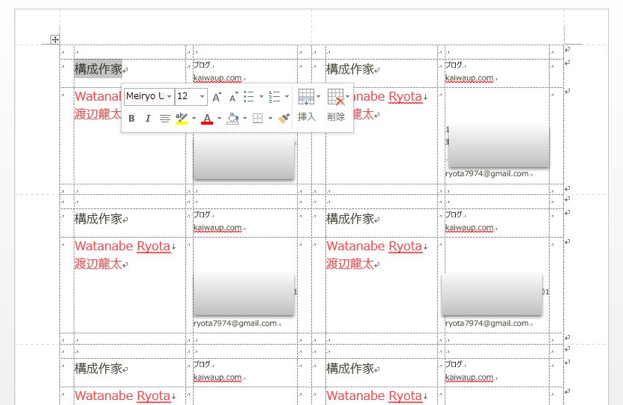
でも、私が構成作家と入れた部分と、名前の文字の大きさだけは、全てを一斉に変える事は無理でしたので、手作業で全てやりました。
もちろん、たった8個ですから、たいした作業量ではありません。
名刺作りという意味では、これで完了です。
あとは、印刷作業を残すのみ!
キンコーズで厚い紙に名刺を印刷すれば、
即日10分327円で店頭で受け取れる
印刷作業は、自分のパソコンで印刷をするときと、ほぼ同じ作業とプラスアルファです。
まずは、印刷ボタンをクリックしてOKを押すという、自宅で印刷するのと同じ作業。
次に、こんな紙のリストから、どんな紙に印刷したいのかを決めます。
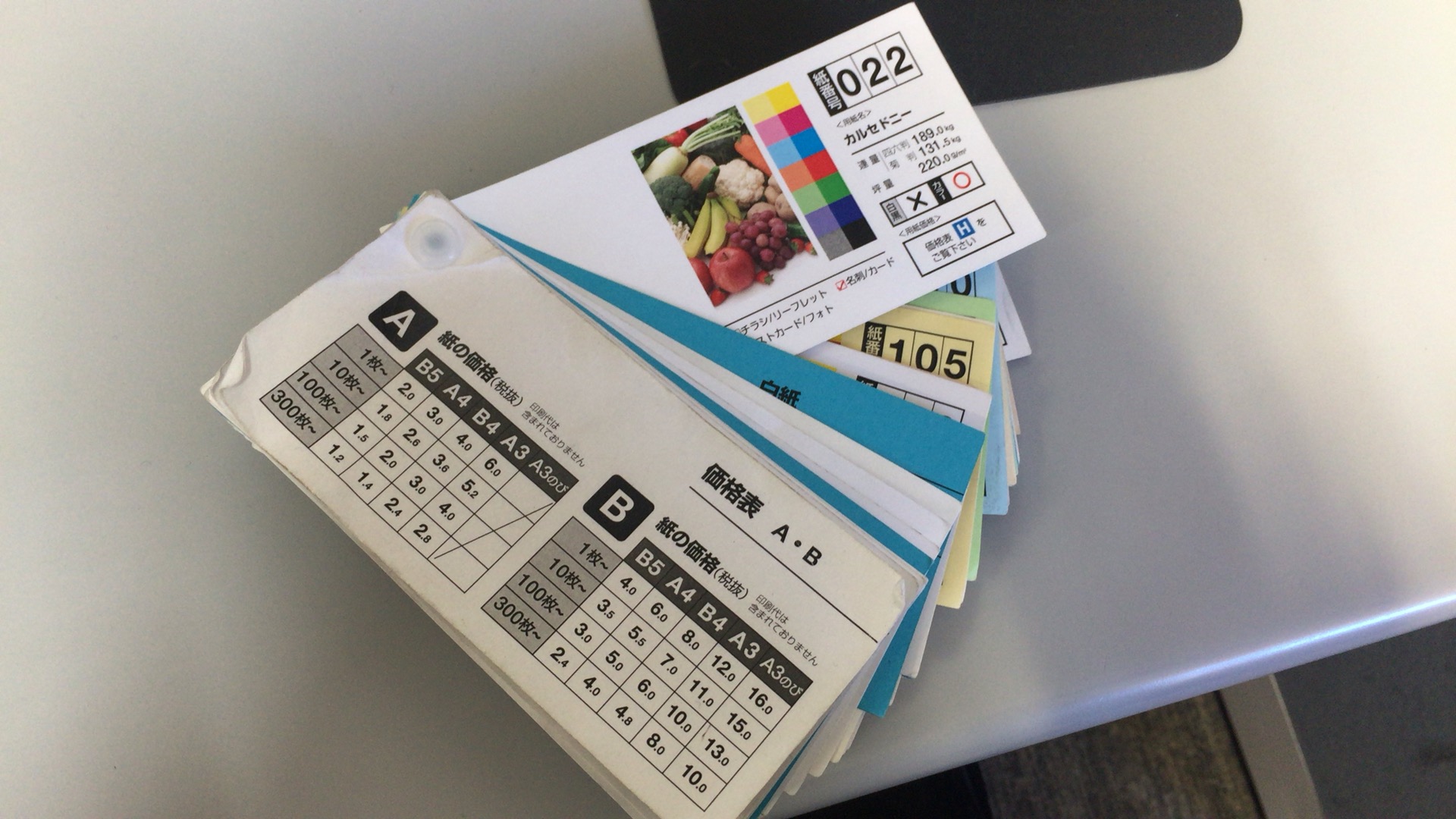
私は、名刺などに良いと推奨されている、22番という紙を選びました。
その後に、どんな紙に何枚印刷する必要があるのかを、店員さんに知らせる必要があるので、その為に、こんな紙を記入します。
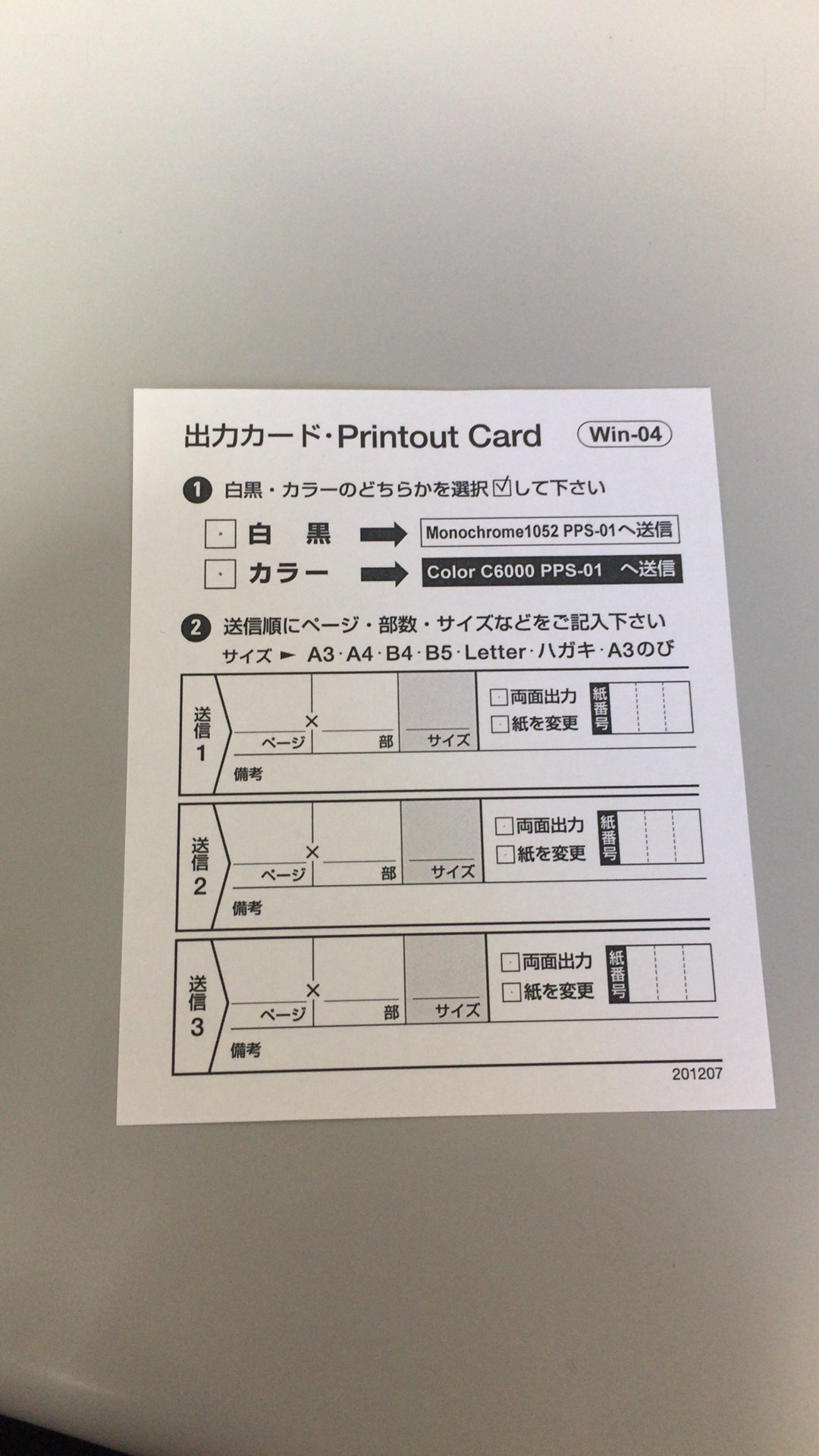
そして、その紙を店員に渡して、待つ事、2〜3分。
店員さんが、座席に印刷した紙を持ってきてくれて、出力作業は終了!
キンコーズの名刺印刷は即日でも格安!
たった327円で10分で店頭で受け取れる
そして、受付に行って、会計を行います。
もちろん、合計の料金は、驚愕のたったの327円です。
他の名刺即日印刷サービスとかだと、そもそも、安い高いの問題以前に、即日は無理と言われたりしますよね。
でも、名刺サイズの紙ではなくて、8個まとめて印刷してしまえば、こんな格安で10分で済むのです。
会計の内訳を見てみましょう。
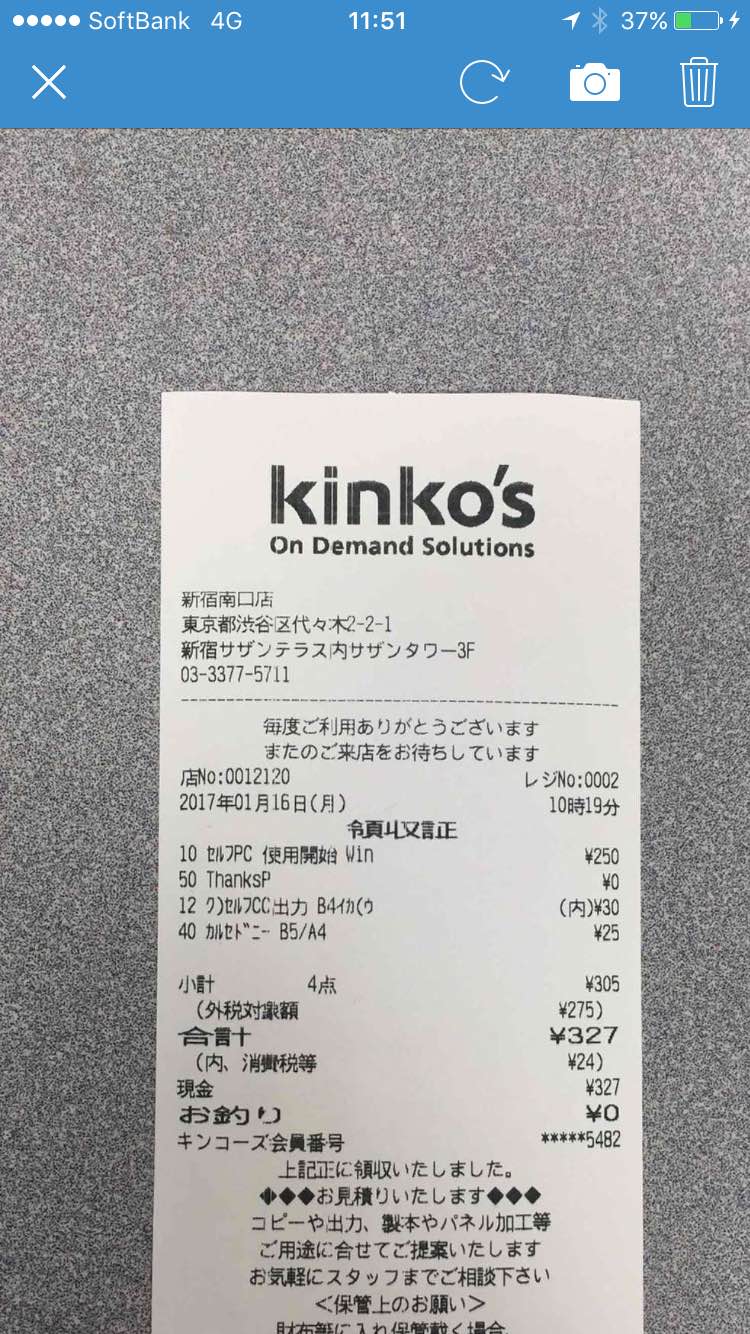
PCのレンタル料金が、20分で250円です。
そして、カラーの印刷代が30円で、紙代が25円でした。
私は紙を一枚しか印刷しなかったので、この値段ですが、2枚、3枚と印刷すれば、1枚ごとに80円づつ増えるわけです。
1枚10円で追加の名刺が発行できるわけですから、値段的には悪くないですよね。
キンコーズの名刺印刷は即日でも格安!
でも、店頭で自分でカットする必要がある
さあ、最後に、この名刺の作成方法のデメリットが1つだけあります。
それは、分厚い紙に8枚まとめて名刺を印刷しているので、それを自分で綺麗に切る必要があるという事です。
でも、100枚とかのレベルで切るのなら大変ですが、名刺を忘れた日に使う分(8枚以下)とかなら、楽勝です。
なぜなら、こんな立派な、まっすぐ切れるカッター的な道具が店に置いてあるからです。

これに名刺をセットして・・・!?

サクッと切るだけで、もう手で切ったとはバレない名刺が完成してしまいます!

ついつい、誰にも会う予定じゃなかった日に、急に会う事になったりとかって、誰でもある事なんじゃないでしょうか。
そういう時は、この方法も、たまには役に立つと思うので、割とおすすめです。
でも、基本的に名刺を切らさずに、いつも持ち歩くという方法が、一番おすすめです(笑)
まとめ
名刺を切らしてしまったので、キンコーズでPCを借りて、名刺を印刷する事にした。
8枚まとめて印刷して、自分で切る事にすれば、たったの327円で、しかも10分ほどで名刺を手にいれる事ができる。
ちまたの、特急名刺印刷などより、確実に素早く名刺が手に入るので、本当に時間が無くて困った時には、かなりオススメの方法だ。



![PRESIDENT (プレジデント) 2019年 12/13号 [雑誌]](https://images-fe.ssl-images-amazon.com/images/I/51tkTDnzYrL._SL160_.jpg)
